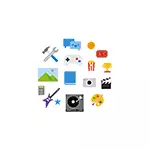
Tal prohibición suena como si algo no es demasiado útil, pero en algunas situaciones y para algunos propósitos puede ser buscado, especialmente en combinación con el permiso para ejecutar programas individuales. Sobre cómo prohibir la lanzamiento y agregar programas separados a la lista blanca, además de las instrucciones. También en este tema puede ser útil: control parental de Windows 10, modo de quiosco de Windows 10.
Instalación de las restricciones en el lanzamiento de los programas no de la tienda.
Para prohibir el lanzamiento de las solicitudes que no de la tienda de Windows 10, siga estos sencillos pasos.
- Vaya a los parámetros (Win + I Teclas) - Aplicaciones - Aplicaciones y capacidades.
- En el "Seleccionar desde donde puede recibir aplicaciones", configure uno de los valores, por ejemplo, "Permite el uso de aplicaciones solo de la tienda".
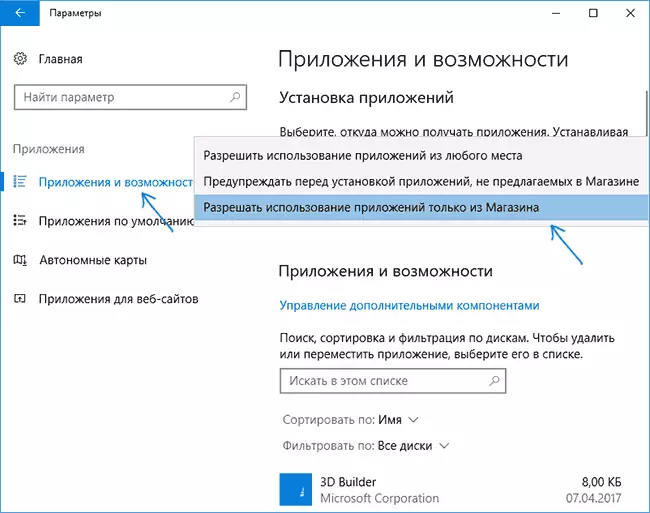
Una vez que se realiza el cambio, con el próximo lanzamiento de cualquier nuevo archivo EXE, verá una ventana con un mensaje que "los parámetros de la computadora pueden instalar solo aplicaciones verificadas de la tienda".
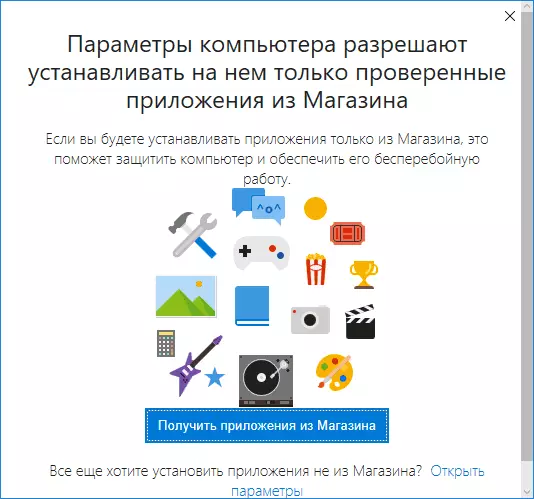
Al mismo tiempo, no debe ser engañoso "Conjunto" en este texto, exactamente el mismo mensaje estará en el lanzamiento de cualquier programa EXE de terceros, incluidos aquellos que no requieran derechos de administrador para trabajar.
Permiso del lanzamiento de programas individuales de Windows 10.
Si selecciona "Avisar antes de instalar aplicaciones que no se ofrecen en la tienda" cuando configure las restricciones, cuando inicie los programas de terceros, verá el mensaje "La aplicación que está intentando instalar no es una aplicación comprobada de la tienda "
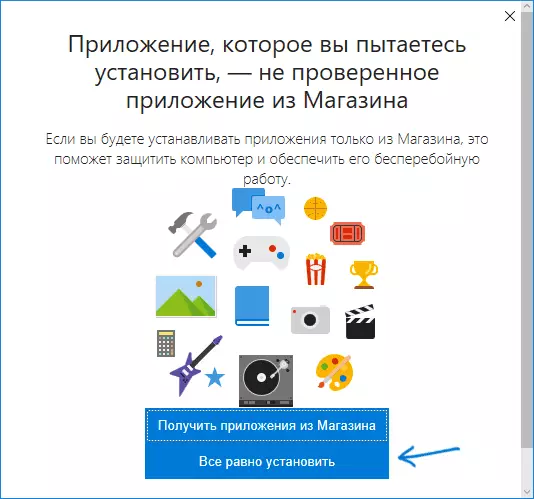
En este caso, será posible hacer clic en el botón "Configurar" de todos modos (aquí, como en el caso anterior, es equivalente no solo a la instalación, sino también un programa portátil simple). Una vez más, se inició el programa, la próxima vez que se lanzará sin una solicitud - I.E. Resulta en la "Lista Blanca".
información adicional
Tal vez en este momento, el lector no se entiende completamente, ya que se puede usar la posibilidad descrita (después de todo, en cualquier momento puede cambiar la prohibición o dar permiso para iniciar el programa).
Sin embargo, puede ser útil:
- Las prohibiciones instaladas se aplican a otras cuentas de Windows 10 sin derechos de administrador.
- En una cuenta sin derechos de administrador, no puede cambiar los parámetros para el permiso para ejecutar aplicaciones.
- La aplicación que fue permitida por el administrador se permite y en otras cuentas.
- Para iniciar una solicitud que no esté permitida de la cuenta habitual, deberá ingresar la contraseña del administrador. Al mismo tiempo, se requerirá la contraseña para cualquier programa .exe, y no solo para aquellos que se les pide que "le permitan hacer cambios en la computadora" (a diferencia del control de las cuentas de la UAC).
Aquellos. La función propuesta le permite controlar más lo que se le permite ejecutar los usuarios habituales de Windows 10, mejorar la seguridad y pueden ser útiles para aquellos que no utilizan una cuenta de administrador único en una computadora o computadora portátil (a veces, incluso con una UAC desactivada).
